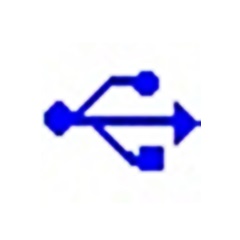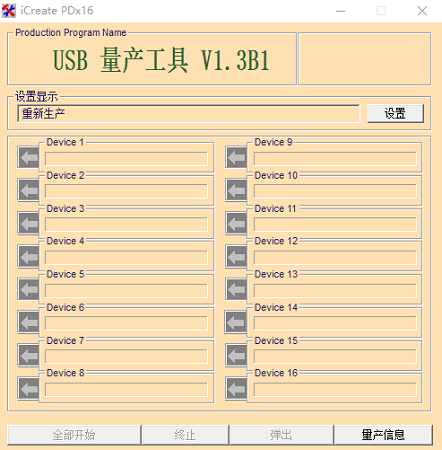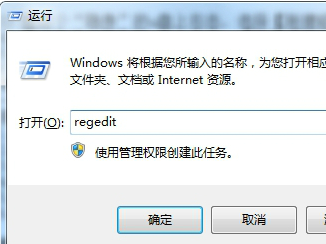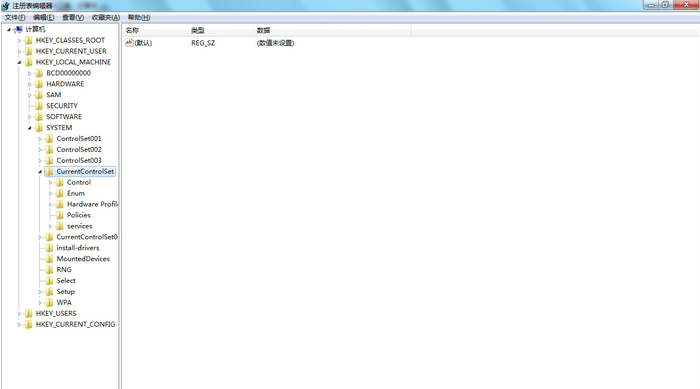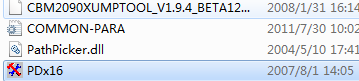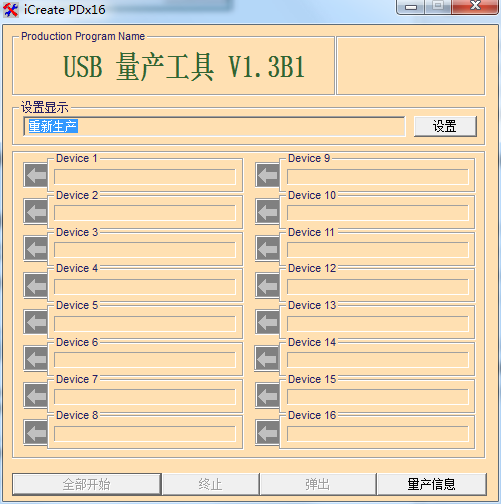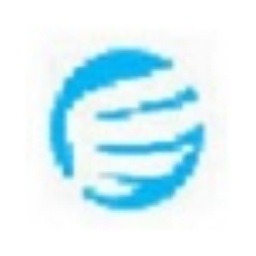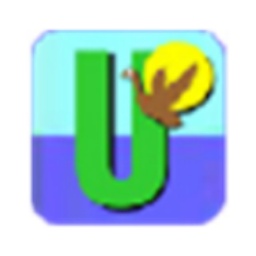金士顿U盘量产工具正式版是款针对金士顿出品的U盘所打造的修复工具。金士顿U盘量产工具最新版可以对U盘无法格式化进行修复,适用于绝大多数USB接口的U盘、移动硬盘进行检测或修复。并且金士顿U盘量产工具还能够很好的帮助用户处理那些损坏的、无法格式化,不能使用的u盘。喜欢金士顿U盘量产工具的朋友快来华军软件园下载体验吧!

金士顿U盘量产工具常见问题
问:金士顿U盘被读写保护如何解决?
答:1、你可以优先检查你的金士顿u盘上是否有保护开关,关闭即可。一般会有个小锁标志,如果不清楚,可询问商家。
2、请你检查下U盘是否感染病毒,借助查杀软件检查即可。
3、你可以尝试将U盘插入电脑后置的usb接口。
4、你可以选择打开运行窗口(电脑上微软的小图标 + R建可快速打开运行),输入"regedit”并回车打开注册表窗口。
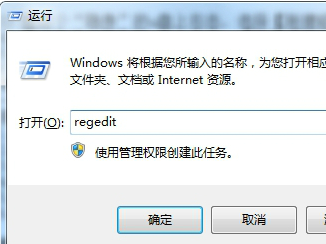
5、进入到注册表窗口后我们依次选择:HKEY_LOCAL_MACHINE/SYSTEM/CurrentControlSet/Control/StorageDevicePolicies。如果你没有找到StorageDevicePolicies项,可以自己新建一个。
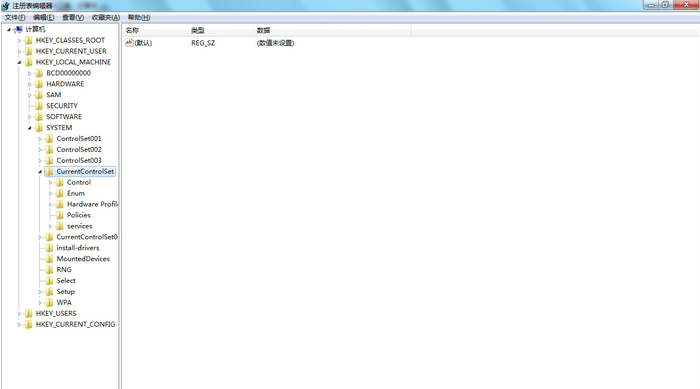
6、新建StorageDevicePolicies项:选中Control右键选择“新建”即可新建。
7、选择“项”后,我们将StorageDevicePolicies复制,粘贴进去。
8、然后在建立Dword值,并命名为WriteProtect,将该项的值设为0
9、最后,选择重启就可以了。
问:使用金士顿U盘量产工具的怎么解决U盘出现”请将磁盘插入驱动器”的情况?
答:分析原因:在往U盘内传输数据时,更改盘符所致
1、在插入U盘后,”我的电脑”里显示”可移动磁盘(H:)”,但”双击”显示”请将磁盘插入驱动器(H:)”
2、查看”可移动磁盘(H:)”属性,”已用空间”和”可用空间”均为0字节
3、直接用右键”格式化”,提示”驱动器H中没有磁盘 请插入一张磁盘,然后再试一次”
4、在”计算机管理”的”磁盘管理”中,上面看不到盘符”H:”,下面可以看到”磁盘1 可移动 无媒体”
5、重新安装驱动,提示”向导无法为您的硬件找到比您现在已安装的软件更匹配的软件”
6、用金士顿U盘工具修复,相应的”格式化”等功能选项均为灰色不可用;用Iformat工具格式化,系统识别不到可用的USB设备
金士顿U盘量产工具使用说明
1、 先打开“金士顿U盘修复工具”这个软件,插入U盘。
2、 就会在“DEVICE 1”那里检测到U盘(如果没有,就用另外一款万能U盘修复工具)。
3、 然后按“全部开始”。当完成好,再重新插入U盘。

金士顿U盘量产工具软件功能
1、分区,可以生产只读分区,更改U盘介质类型(removabel 和 fixed);
2、低格U盘,修复操作不当损坏的U盘;
3、有些U盘量产后读写速度可以大幅提升 量产工具的英文简写是MP Tool,更详细一点是Mass Production
Tool,表示大量生产的工具软件;
4、生产加密盘,还可以制作有个性信息的U盘;
5、量产出USB-CDROM,此作用可以做启动光盘;
金士顿U盘量产工具软件特色
1、支持重新格式化U盘
2、支持修复pdf文档,cad文件,word文档,照片文件
3、对U盘进行速度和容量优化
4、还提供了选项专案设置功能
金士顿U盘量产工具安装步骤
1、在华军软件园将金士顿U盘量产工具下载下来,得到一个软件压缩包。

2、接着将软件压缩包解压,得到其中的PDx16.exe。
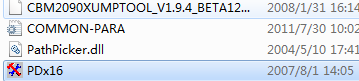
3、最后双击打开PDx16.exe,就可以使用了。
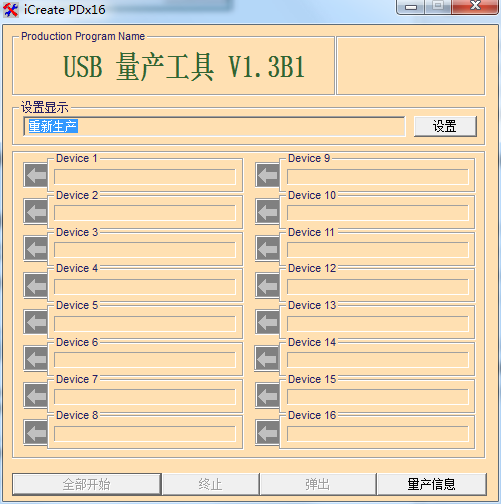
同类软件对比
东芝U盘官方版是一款十分小巧实用的u盘格式化修复工具。东芝U盘格式化修复工具最新版专为东芝系列的U盘打造,有效解决了U盘无法读取也无法格式化的问题。Format
Utility软件能够将U盘强制格式化,自动删除所有数据,以及读取后储存空间为零情况,简单高效。
USBoot是一款比较经典的U盘启动盘制作工具,小伙伴们可以使用USBoot在WIN2K/XP下运行,直接将U盘制作成启动盘。USBoot启动盘制作工具还可以帮助U盘取消写保护程序,或是引导处理、HDD模式、ZIP模式等。
华军小编推荐:
金士顿U盘量产工具可以对U盘无法格式化进行修复,适用于绝大多数USB接口的U盘、移动硬盘进行检测或修复。并且金士顿U盘量产工具还能够很好的帮助用户处理那些损坏的、无法格式化,不能使用的u盘。